Kako dokazati besedilo v tujem jeziku v Wordu 2016

V interesu kozmopolitizma vam Word 2016 omogoča delo s tujimi jeziki. Naučite se, kako vnesti in urediti besedilo v tujem jeziku, ter preveriti črkovanje in slovnico.
Funkcija orisa Worda 2010 vam omogoča združevanje idej ali elementov izrisa na hierarhični način. Nato lahko premešate teme, ustvarite podteme in samo premetavate pojme in koncepte, da boste lažje organizirali svoje misli. Wordov način Outline lahko uporabite za ustvarjanje seznamov, delo na projektih ali videz zaposlenega, ko pride šef.
Če želite vstopiti v pogled obrisa, kliknite majhen gumb za pogled obrisa v vrstici stanja. Zavihek Oris se prikaže tudi, ko aktivirate pogled obrisa.
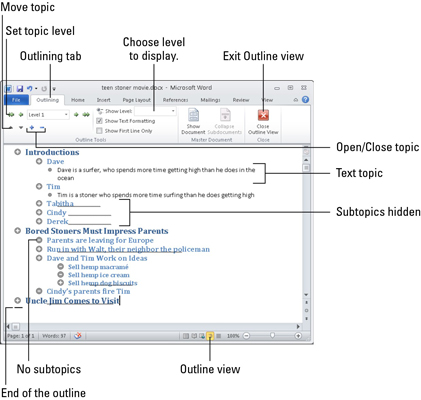
V pogledu Outline lahko izvedete več dejanj:
Ustvarite novo temo. Pritisnite Enter na koncu vsake teme, da ustvarite drugo temo na isti ravni kot prva tema.
Razdeli temo. Pritisnite tipko Enter, kjer želite prekiniti. Na primer, da se razdeli temo lonci in ponve, najprej izbrišite besedo in nato z vstavljanja kazalec postavljen med dvema besedama, pritisnite tipko Enter.
Pridružite se dvema temama. Postavite kazalec za vstavljanje na konec prve teme in pritisnite tipko Delete. (Ta metoda deluje tako kot spajanje dveh odstavkov v običajnem dokumentu.)
Obrisi imajo več ravni. Pod temami so podteme in te podteme imajo lahko svoje podteme. Na primer, vaša glavna tema je lahko Stvari, ki jih obžalujem, podteme pa bi bile, kaj te stvari dejansko so.
Če želite ustvariti podtemo, preprosto vnesite svojo podtemo na ravni glavne teme, vendar ne pritisnite Enter, ko končate. Namesto tega kliknite ukazni gumb Demote, ki ga najdete v skupini orodij za oris na zavihku Oris. (Bližnjica na tipkovnici za znižanje teme je Alt+Shift+→.)
Če temo premaknete v desno, jo znižate. Prav tako lahko temo premaknete na levo, da jo promovirate. Na primer, ko delate na eni od svojih podtem, postane dovolj močna, da postane lastna tema glavne ravni. Če je tako, ga promovirajte. Postavite kazalec za vstavljanje v besedilo teme in kliknite ukazni gumb Promote na zavihku Oris. (Lahko pritisnete tudi Alt+Shift+<– on="" the="">
Ko začutite, da bi morali izbruhniti in dejansko napisati odstavek v svoj oris, lahko to storite. Čeprav je povsem zakonito, da odstavek napišete na ravni teme, lahko vstavite temo besedila z gumbom Ponizi v besedilo telesa:
Pritisnite tipko Enter, da začnete novo temo.
Kliknite gumb Znižaj v besedilo telesa.
Lahko pa pritisnete Ctrl+Shift+N, bližnjico na tipkovnici za običajni slog.
Ti koraki spremenijo slog besedila v besedilo telesa. Če v orisu spremenite slog besedila v Body Text, lahko napišete nekaj besedila za svoj govor, nekaj navodil na seznamu ali delček dialoga iz vašega romana.
Lepota ustvarjanja orisa v računalniku je v tem, da ne morete samo promovirati in znižati tem, temveč jih tudi premešati in reorganizirati, ko postane vaš miselni proces bolj organiziran. Če želite premakniti temo, kliknite z miško tako, da kazalec za vstavljanje utripa znotraj te teme. Nato izberite eno od teh tehnik, da jo preuredite:
Kliknite gumb Premakni navzgor (ali pritisnite Alt+Shift+puščica navzgor), da premaknete temo navzgor po vrstici.
Kliknite gumb Premakni navzdol (ali pritisnite Alt+Shift+puščica navzdol), da premaknete temo navzdol po vrstici.
Če Wordu ne poveste drugače, prikaže vse teme v vašem orisu, od zgoraj navzdol – vse. Ko vaš obris raste, boste morda želeli videti le del slike. Dele obrisa lahko razširite ali skrčite:
Strni: Tema s podtemami ima v krogu znak plus. Če želite strniti to temo in začasno skriti podteme, izberite gumb Strni ali pritisnite Alt+Shift+_ (podčrtano). Lahko tudi dvokliknete znak plus z miško, da strnete temo.
Razširi: kliknite gumb Razširi ali pritisnite Alt+Shift++ (znak plus). Ponovno lahko z miško kliknete tudi znak plus, da razširite strnjeno temo.
Namesto da bi teme razširili in strnili, si lahko ogledate svoj oris na kateri koli ravni, tako da to raven izberete na spustnem seznamu Pokaži raven. Na primer, na seznamu izberite 2. stopnjo, tako da sta prikazani samo temi 1. in 2. stopnje.
V interesu kozmopolitizma vam Word 2016 omogoča delo s tujimi jeziki. Naučite se, kako vnesti in urediti besedilo v tujem jeziku, ter preveriti črkovanje in slovnico.
Učinkovito filtriranje in razvrščanje podatkov v vrtilni tabeli Excel 2019 za boljša poročila. Dosežite hitrejše analize z našimi namigi in triki!
Reševalec v Excelu je močno orodje za optimizacijo, ki lahko naleti na težave. Razumevanje sporočil o napakah reševalca vam lahko pomaga rešiti težave in optimizirati vaše matematične modele.
Odkrijte različne <strong>teme PowerPoint 2019</strong> in kako jih lahko uporabite za izboljšanje vaših predstavitev. Izberite najboljšo temo za vaše diapozitive.
Nekateri statistični ukrepi v Excelu so lahko zelo zmedeni, vendar so funkcije hi-kvadrat res praktične. Preberite vse opise funkcij hi-kvadrat za bolje razumevanje statističnih orodij.
V tem članku se naučite, kako dodati <strong>obrobo strani</strong> v Word 2013, vključno z različnimi slogi in tehnikami za izboljšanje videza vaših dokumentov.
Ni vam treba omejiti uporabe urejevalnika besedil na delo z enim samim dokumentom. Učinkovito delajte z več dokumenti v Wordu 2013.
Sodelovanje pri predstavitvi, ustvarjeni v PowerPointu 2013, je lahko tako preprosto kot dodajanje komentarjev. Odkrijte, kako učinkovito uporabljati komentarje za izboljšanje vaših predstavitev.
Ugotovite, kako prilagoditi nastavitve preverjanja črkovanja in slovnice v Wordu 2016, da izboljšate svoje jezikovne sposobnosti.
PowerPoint 2013 vam ponuja različne načine za izvedbo predstavitve, vključno s tiskanjem izročkov. Izročki so ključnega pomena za izboljšanje vaše predstavitve.




